给漂亮的古风小姐姐调出青绿色,外景妹妹调色 ps外景调色教程
爱尚学 人气:0ps外景调色教程:给漂亮的古风小姐姐调出青绿色,外景妹妹调色。本教程主要通过可选颜色,色彩平衡,曲线,亮度/对比度来完成。
效果图:

素材图:

打开我们的素材图,来进行今天的调色

在图层下方面板,找到新建调色图层,找到可选颜色,选择红色,参数如图
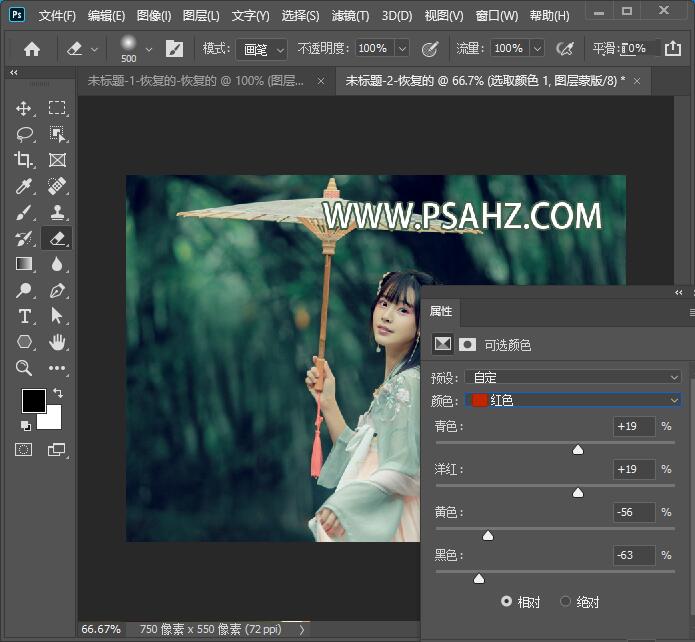
选择黄色,参数如图:
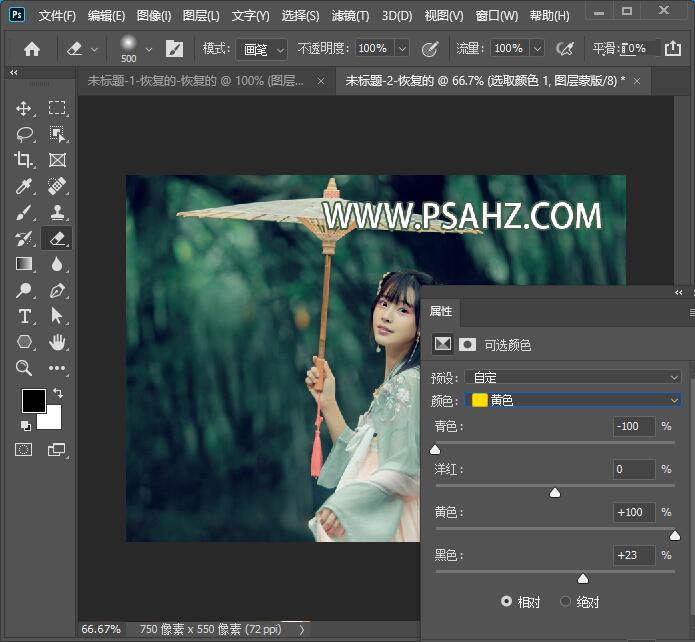
选择绿色,参数如图:
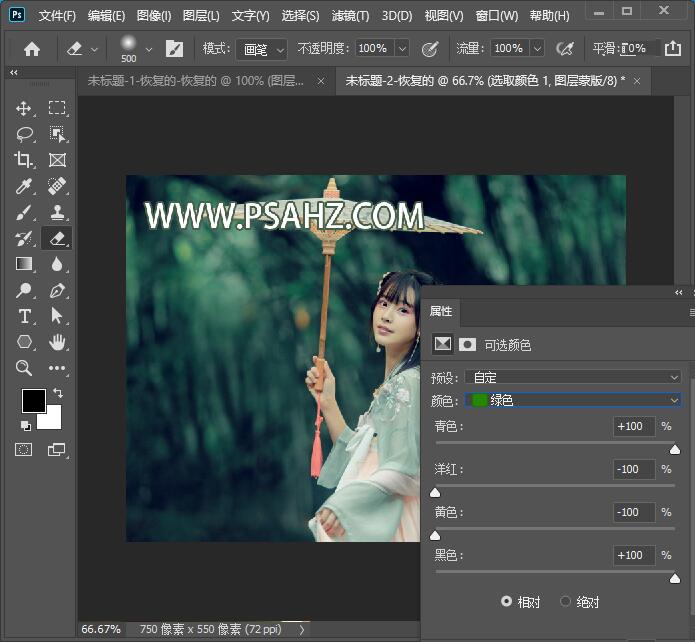
选择白色,参数如图:
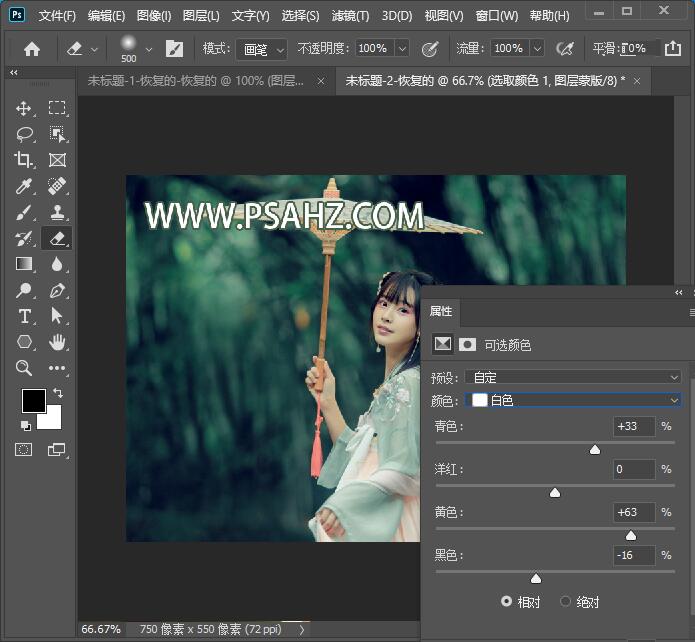
选择中性色,参数如图:
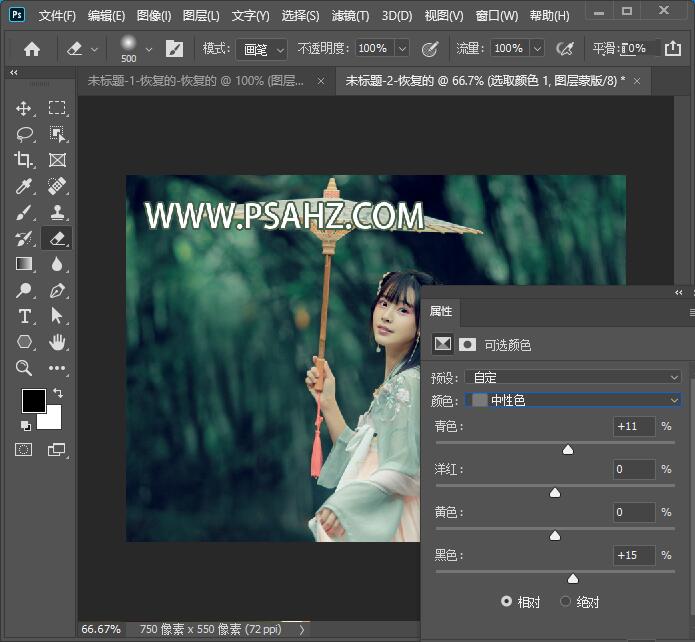
选择黑色,参数如图:
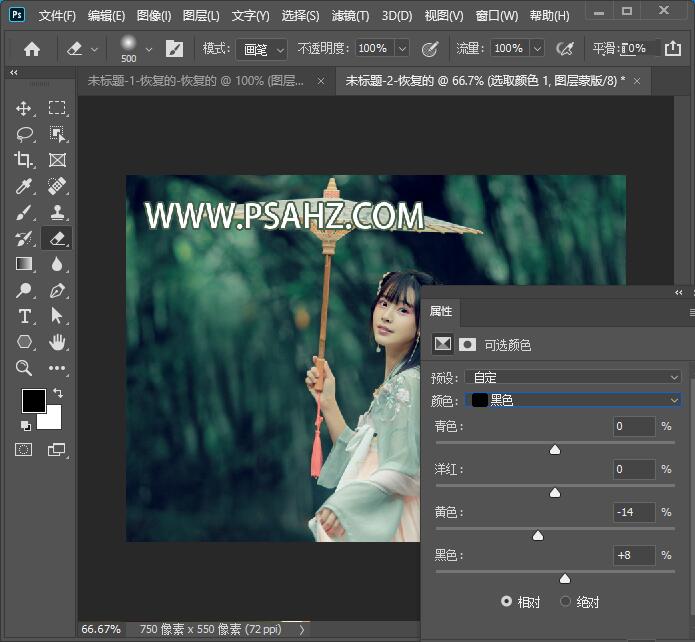
再新建一个曲线调色图层,如图:

再次新建一个色彩平衡,中间调参数如图:
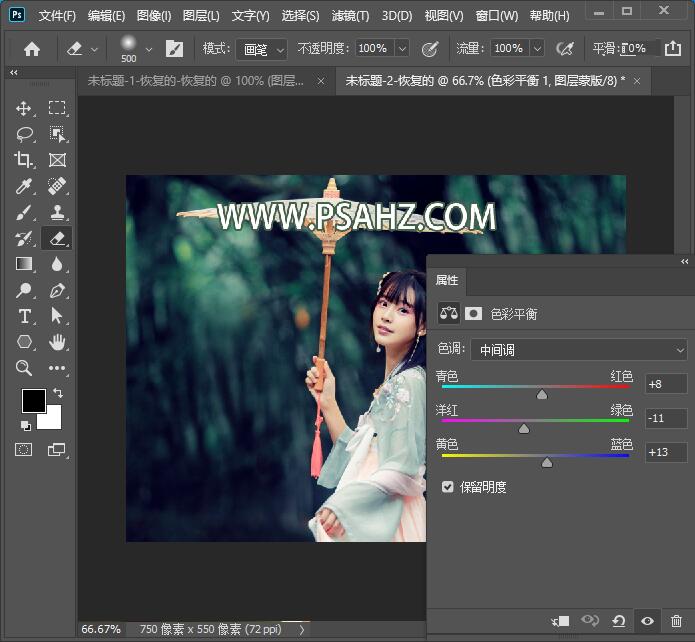
阴影,参数如图:
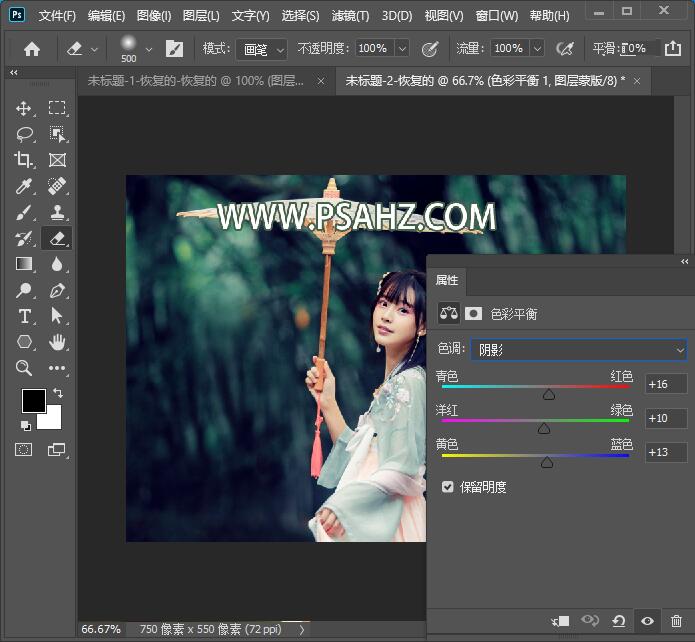
高光,参数如图:
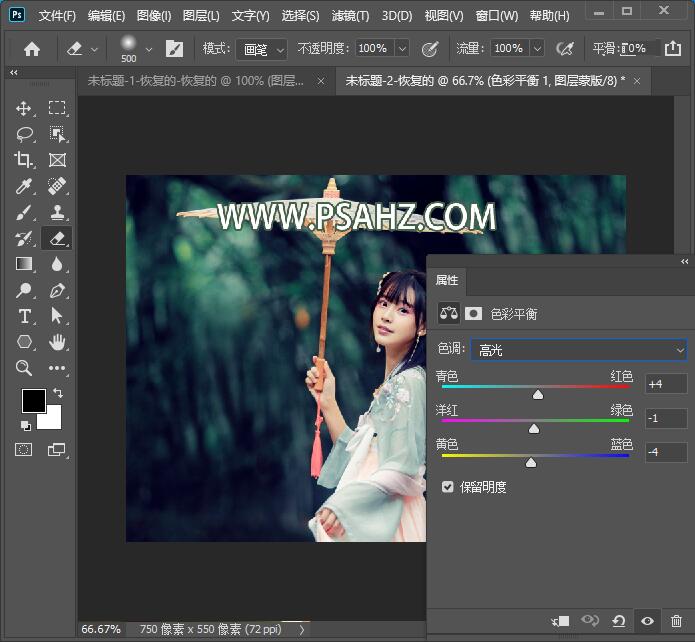
新建一个亮度/对比度,参数如图
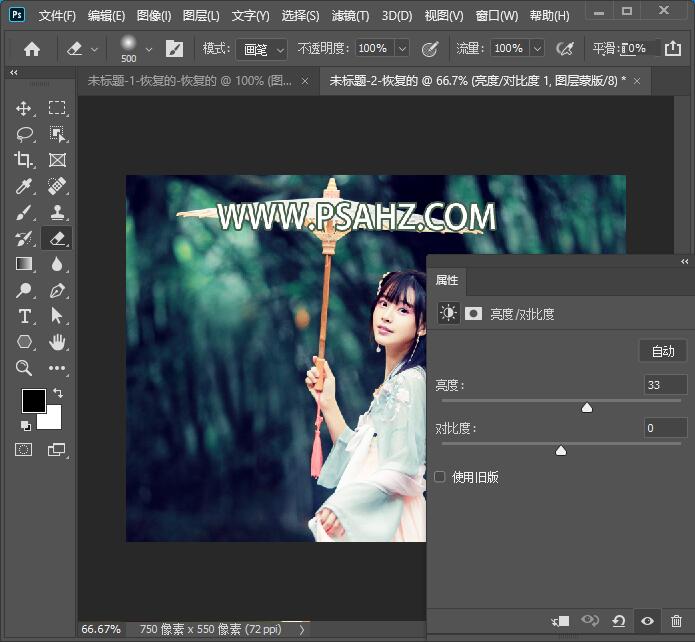
最后完成效果如图:

加载全部内容